从IOS13开始,IPhone在设置通用里就增加了一个“字体”的设置项,直到现在已经升级到IOS18了,仍然没有人懂得去怎么使用它,在网络上也没有谁真正把它讲清楚,包括苹果官方也是一样,并没有详细的介绍这个字体究竟怎么用。

我们可以点进去看看是怎么回事,进去之后还有两个选项,“我的字体”和“系统字体”,系统字体里面包含很多字体,可以下载安装到本地,包括中文字体和英文字体,我们也可以预览字体效果,但是“我的字体”却是空的,里面有一个“打开App Store”选项,点击之后,我们发现根本就没有可以直接下载安装的第三方字体。
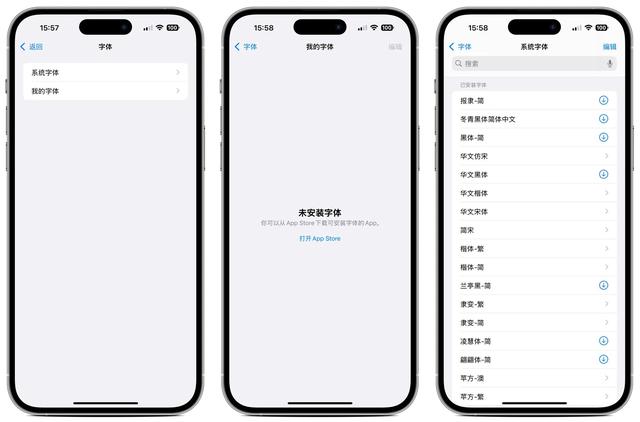
那么,这个字体究竟有什么用?我们又该怎么去使用它,经过我好长一段时间去研究,终于把它给搞明白了,今天就来分享给大家,首先要告诉大家,本子篇幅有点长,请耐心看完。
一、字体究竟有什么用?1、能否更换系统字体
如果没有越狱,这个就不要奢望了,IPhone的系统字体是无法修改的,他不会像安卓那样随意更换第三方字体,系统字体和设置里面的字体八竿子打不着边,毫无关系。
2、系统自带App调用字体
既然系统字体不能修改,那它能在哪里使用?苹果增加字体肯定是有其意义的,它肯定能在App中进行调用。
经过测试,目前系统自带的App中,包括“备忘录”、“随手记”、“无边记”、“邮件”能够使用字体,其他没有文本编辑功能的原生App,都无法使用字体。
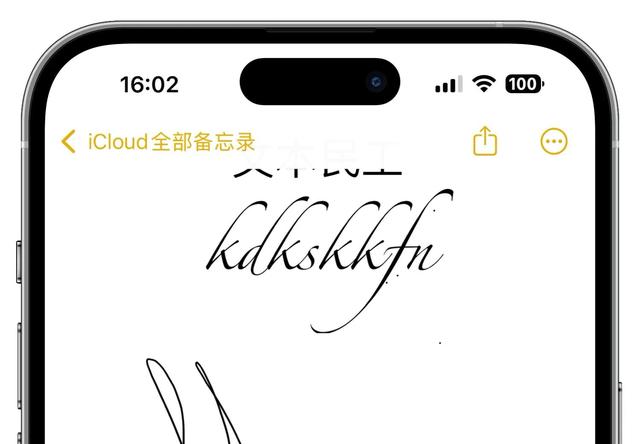
3、第三方App调用字体
除了系统原生App之外,其他第三方App是否能调用字体呢?答案是肯定的,但是,目前支持的第三方App非常少,首先,很多朋友都关心的微信,明确的告诉大家,微信是不支持的,经过我很长一段时间的测试,暂时知道的只有以下第三方App能使用字体,其中包括苹果自家的办公套件(Numbers表格、Pages文稿),还有就是office办公套件、photoshop、WPS等,其他的还有测试出来,知道的朋友请补充。
 二、字体安装
二、字体安装1、系统字体安装
这个最简单,进入【设置】/【通用】/【字体】,点击系统字体,进去之后就是字体的列表,你想下载安装哪个,就点击右侧的下载图标就可以了。
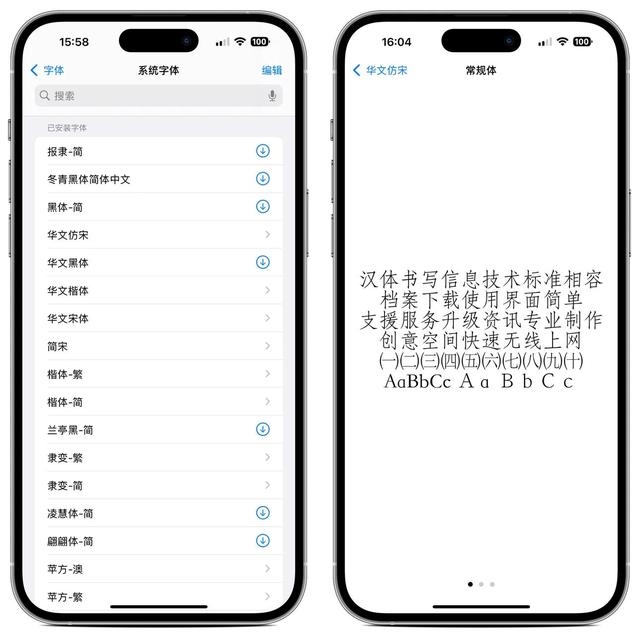
2、第三方字体安装
安装第三方字体,必须要借助第三方App才能完成,而且还不是免费的,目前能够顺利安装第三方字体到IPhone本地的,就只有“手迹造字”,去到App Store,搜索“手迹造字”,选择喜欢的字体,然后付款购买就可以下载安装了。
 三、原生App调用字体
三、原生App调用字体1、备忘录
打开备忘录,新建一个备忘录,首先要说明的是,备忘录并不是支持修改录入文字的字体,也就是说你输入的文本不能修改字体,如果要修改修改,只有添加文本框,而且文本框内,也只能修改英文字体。
点击下方的“笔头”图标,再点击“+”,选择“添加文本”。

然后点击文本框,注意不要点击到文本框内,一定要点击文本框的框线,然后在菜单中选择“格式”。

然后在格式面板中再次点击“格式”,此时就会跳出字体列表了,注意,这里是没有中文字体的,只能修改英文的字体,希望后期能够添加中文字体的支持。
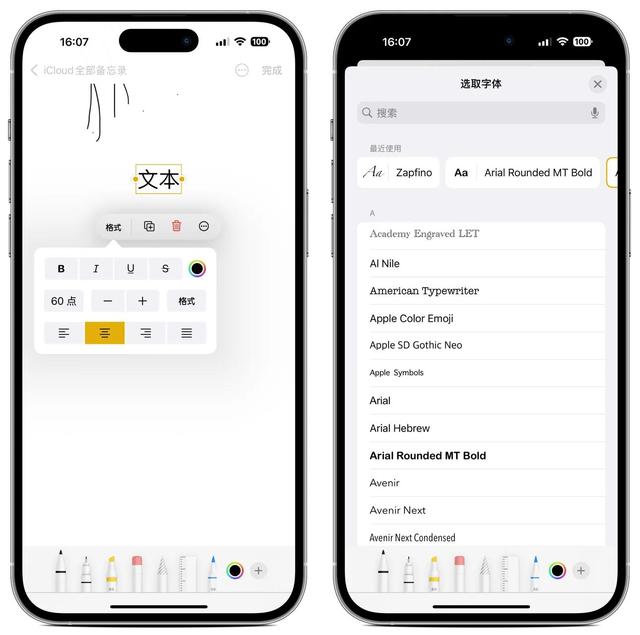
2、无边记
无边记就可以随便调用字体了,无论是系统的字体,还是第三方字体,都能随便调用修改。
打开无边记,新建一篇文稿,点下方的文字图标,添加文本。

点击输入的文本,再选择格式,就可以选择喜欢的字体了,你下载安装的所有字体都会出现在列表里。
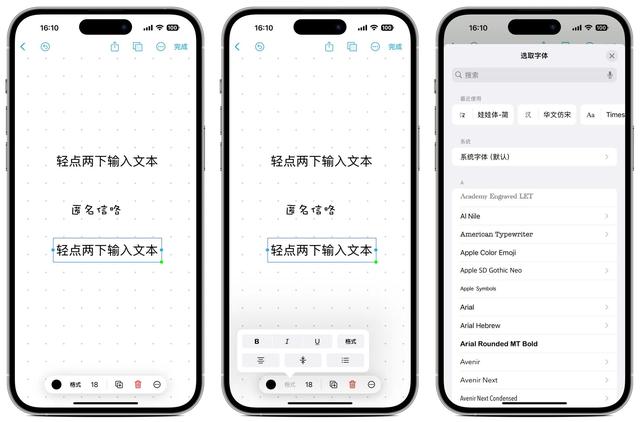
温馨提示:其他支持修改字体的系统自带App,使用方法也是一样的,都是只能以添加文本框的形式调用第三方字体,这是苹果最恶心的事情,开放字体权限难道真要死啊
四、第三方App调用字体1、自家办公套件
这里就用“pages文稿”为例,打开“Pages文稿”,点击“开始书写”,新建一篇文稿。

选择需要修改字体的文本,或者直接点击右上侧的格式刷图标,在格式面板中点击“字体”,就可以设置第三方字体了。

2、office办公套件
这里用word为例,打开word,新建一篇文稿。

在输入法上边的状态栏中,点击“…”,在面板中点击“开始”下方的字体名称,就会出现字体列表,直接选择就可以使用了。
 五、结语
五、结语到这里,关于系统字体,我已经讲得非常清楚了,只要朋友们明白,这里的字体并非安卓的字体,他是无法在系统中使用的,只能在App中调用,只要能添加文本框的App,应该都能使用修改字体,如果要修改系统字体,目前唯一的办法就是越狱。
